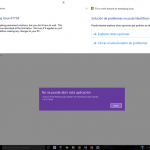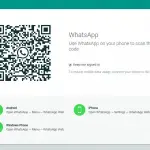Si tiene WhatsApp instalado en su dispositivo móvil y parece tener algunos errores o no funciona correctamente, es posible que tenga que actualizar la aplicación. Si la aplicación sigue fallando o si ciertas funciones de la aplicación no funcionan correctamente, es posible que no tenga la versión más reciente de la aplicación. Si no tienes el dispositivo configurado para actualizar automáticamente tus aplicaciones, tendrás que actualizar manualmente tu WhatsApp tú mismo.
Tu iPhone o iPad
1. Primero, quieres abrir el App Store en tu iPhone o iPad tocando el icono azul con una A blanca en su interior en tu pantalla de inicio
2. Una vez abierto el App Store, toca la pestaña Actualizaciones. Esto se verá como una flecha que apunta hacia abajo en un cuadro y estará en la barra de navegación en la parte inferior de la pantalla. Esto abrirá una lista de todas las aplicaciones que has instalado y que tienen actualizaciones disponibles para ellas
3. Desplácese por la lista de aplicaciones hasta que vea WhatsApp Messenger bajo el título Disponible. El icono de WhatsApp tiene el aspecto de un teléfono blanco y una burbuja de voz dentro de un cuadrado verde. Si WhatsApp no está bajo el encabezado Disponible, entonces la aplicación está actualizada
4. Por último, toque el botón Actualizar situado junto a WhatsApp. Cuando lo toque, comenzará a descargar la actualización y a instalarla en su iPhone o iPad. Es posible que tenga que introducir la información de su ID de Apple para completar la descarga e instalación
Su dispositivo Android
1. Abre tu aplicación de Google Play Store desde la pantalla de inicio o desde el cajón de aplicaciones
2. Una vez abierta la aplicación, escriba WhatsApp en la barra de búsqueda de la parte superior de la pantalla
3. 3. Pulse en WhatsApp Messenger, que tendrá el icono verde con un teléfono blanco y una burbuja de voz
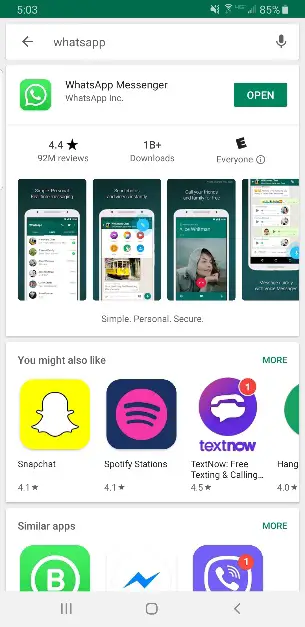
4. En esta página, verás los botones Desinstalar y Actualizar en la parte superior de la página. Haga clic en el botón verde Actualizar y se descargará e instalará la última versión de WhatsApp en su Android. Si ve un botón Abrir en lugar de los botones Actualizar y Desinstalar, entonces ya tiene la versión más reciente de WhatsApp instalada en su dispositivo Android.
Al actualizar cualquier aplicación en cualquier dispositivo móvil, ya sea su iPad, iPhone, teléfono Android o tableta Android, deberá asegurarse de que está conectado a Internet. Eso puede ser a través de su plan de datos móviles o a través de una red Wi-Fi que esté cerca de usted. Si su aplicación WhatsApp sigue teniendo problemas después de haberse asegurado de que está actualizada, es posible que desee desinstalarla y volver a instalarla.
Esto descargará e instalará la última versión de la aplicación. También puedes revisar tu dispositivo para ver si tienes la última actualización del sistema. Si tu sistema operativo no está actualizado, eso también podría causar problemas con las aplicaciones de tu dispositivo que no funcionan correctamente.